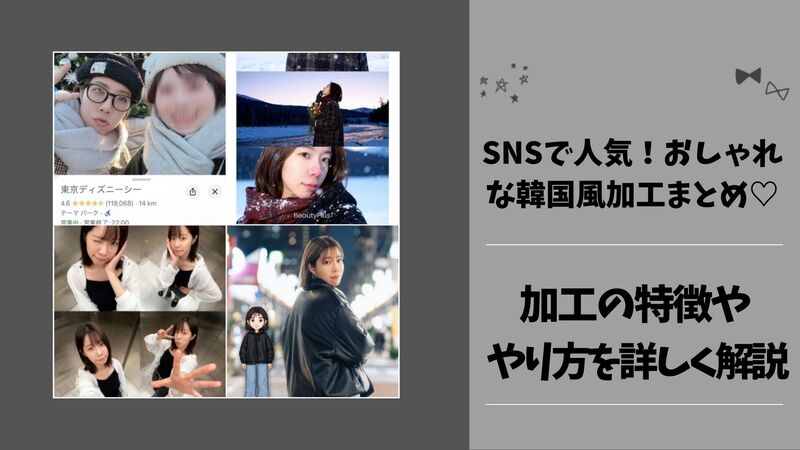【周りと差がつく】おしゃれな英語フォント10選&おすすめの加工アプリを紹介
Instagram(インスタ)のフィードやリール、ストーリーを見ていると、おしゃれな英語フォントを使っている写真や動画を見たことがある人も多いはず。
文字入れの加工をした写真や動画は、使用した英語フォントのデザイン(書体)によって、雰囲気が変わるため、とても大切な要素になるんです❣
おしゃれな英語のフォントを使って、写真や動画のクオリティを上げたいという人のために、この記事ではおしゃれな英語フォント10選や、おすすめの加工アプリなどを紹介していきます(^O^)/

おしゃれな英語フォントが豊富な『BeautyPlus』は以下のボタンからダウンロード
おしゃれな英語フォントを使った加工の良い例と悪い例
おしゃれな英語のフォントを使うと写真や動画のクオリティがアップし、より魅力的に見せられるというメリットがあります☆彡
しかし、おしゃれなフォントなら、どれを使ってもいいというわけではありません。フォントには「エレガント」「かっこいい」「かわいい」など、さまざまなものがあります。
以下の画像は、おしゃれなフォントを使った「良い例」と「悪い例」の比較画像をお見せします(^-^)
※加工アプリは『BeautyPlus』を使用
【良い例】【悪い例】


まず「良い例」の写真ですが、英語フォントは筆記体でシャープなものを使用。かっこいい雰囲気をしっかり出せています♡
逆に「悪い例」の写真は、写真がクールな雰囲気なのに対し、フォントはかわいらしいものを使用。これでは写真のかっこよさがアピールできておらず、魅力が半減しています(´;ω;`)
以上のことから、写真の雰囲気に合った適切なフォントを選ぶようにしましょう!
次項ではSNSでも人気がある、おしゃれな英語のフォントを紹介していきます♬
おしゃれな英語フォント10選
このセクションでは、SNSで人気の英語フォントを10個紹介します♡
「どのフォントを使ったらいいのかわからない」というときに、参考にしてみてくださいね(^o^)丿
以下で紹介するフォントはすべて『BeautyPlus』内に実装されています。
Antonio SemiBold

「Antonio SemiBold」は縦長ですっきりしたデザインのフォント。存在感はありますが線がそこまで太くないため、見やすいのが特徴です。
NewYork
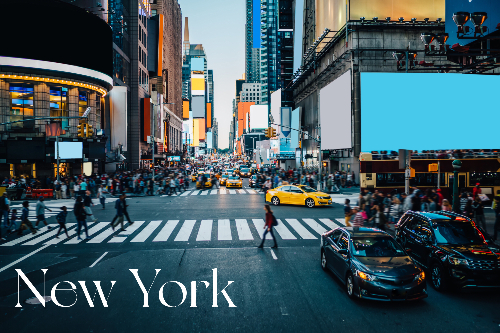
「NewYork」は太い線と細い線を組み合わせたフォントです。クールなデザインなので、かっこよさを表現したいときに使用するといいでしょう!
Silence Rocken

「Silence Rocken」はラフに書いたような手書き感がおしゃれなフォントです。画像をスタンプで装飾しなくても、このデザインを使えば、テキストが素敵なアクセントになります。
Pinyon Script

「Pinyon Script」はエレガントな雰囲気が魅力のフォントです。丸みやカーブがついたデザインなので、女性らしさをアピールしたいときに最適♡
Quirk Brush Big

「Quirk Brush Big」は太いブラシでサッと書いたようなデザインのフォント。字体のかすれ具合や文字の太さが、かっこよさを演出してくれます。
Niconne

「Niconne」は太めのデザインなので可読性もGood!太いデザインですが丸みを帯びているので、かっこよくなりすぎないのが魅力。どんな被写体にもマッチするので使いやすいですよ☆彡
WindSong

「WindSong」は、さらっとサインをしたようなラフなデザインのフォントです。かっちり感がないので、ストリートやカフェ写真などに使用すると映えます♬
VT323

「VT323」はブロックが積み重なったような、カクっとしたデザインのフォントです。ポップな雰囲気を演出したいときにおすすめ(*’▽’)
EATER

「EATER」はバラの棘のようなデザインのフォント。ホラーのような雰囲気があるので、ハロウィンイベントのときに活躍してくれるでしょう❣
JosefinSans Light

「JosefinSans Light」は、細めですっきりとしたデザインのフォントです。文字が細いので可読性はあまりよくありませんが、風景やペットなどどんなシーンにもマッチします♡
この記事を読んだ人が次に見ている記事はこちら
おしゃれな英語フォントが豊富な加工アプリ
このセクションでは、おしゃれな英語フォントが豊富な加工アプリを紹介していきます。「○○のような人におすすめ」と、用途別に紹介していくので参考にしてみてくださいね☆
『BeautyPlus』

『BeautyPlus』は人物加工に特化している写真加工アプリ。
顔や肌、体の補正に優れています♬
フォントはゴシック体や明朝はもちろん、手書き風のデザインも豊富。無料のままでも使えるデザインが多いのが嬉しいポイントです。
また、『BeautyPlus』にはフォントを使ったテンプレートがたくさん揃っているのが特徴。顔や肌を補正しつつ、画像をワンタップでおしゃれに加工できます♡
以下はテンプレートを使った加工例です(*^-^*)
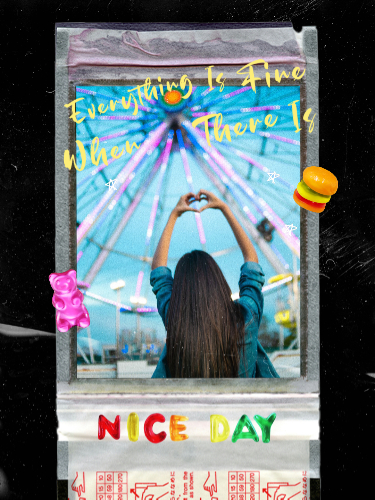

自撮りや人物を撮るのが好きで、フォントを使った加工をしたい人におすすめのアプリです\(^o^)/
おしゃれな英語フォントを使った加工ができる『BeautyPlus』は以下のボタンから♡
『Phonto』

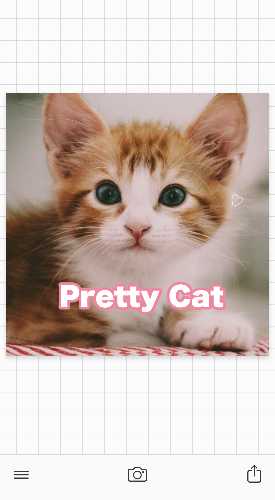
『Phonto』は文字入れに特化している写真加工アプリです。
ゴシック体や明朝体のフォントが多く、かっちりしたデザインが多い印象❣
また、Webサイト上にあるフリーフォントを、アプリにダウンロードして使うこともできます。アプリ内に使いたいデザインのフォントが無かったときに使ってみるといいでしょう。
「フォントのデザインにはしっかりこだわりたい」という人におすすめのアプリです(^^)/
『CapCut』
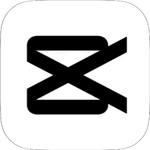
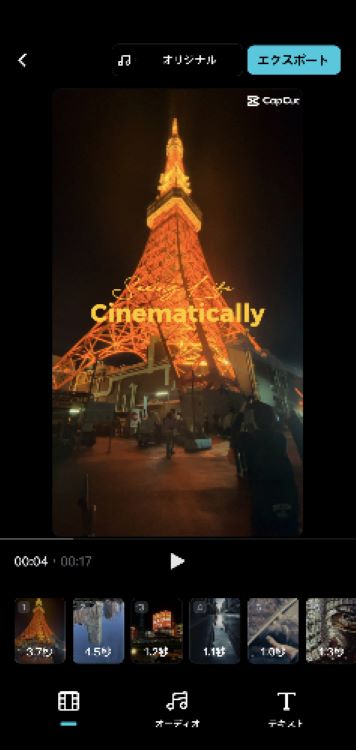
『CapCut』は動画の文字入れに特化している加工アプリです。
TikTokやインスタのリールなど、ショート動画向けのテンプレートが充実☆彡
「Lifestyle」や「歌詞動画」といった多彩なシーンに対応しています。フォントは手書き風でサラッと書いたようなデザインが多く、おしゃれさも申し分なし♡
テンプレートを使って、動画におしゃれな文字をサクッと入れたい人におすすめのアプリです!
英語フォントを画像に入れる加工手順
このセクションでは、『BeautyPlus』を使って英語フォントを画像に入れる手順を紹介していきます☆彡
操作が簡単なので、加工初心者も安心してトライできますよ(*^^)v
手順は以下の通りです❣
1.ホーム画面の「編集を開始」をタップする
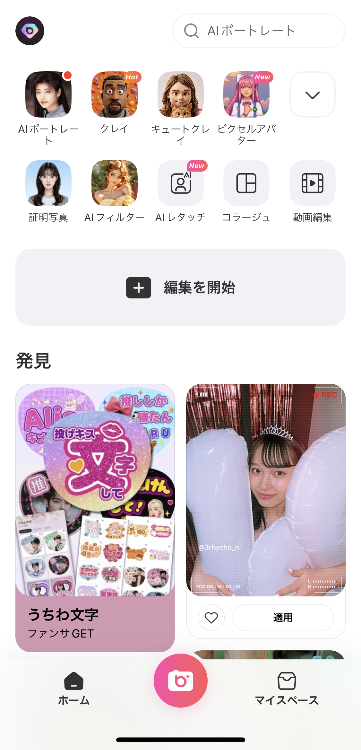
2.使用する画像を選ぶ
3.画面下部の「文字」をタップ
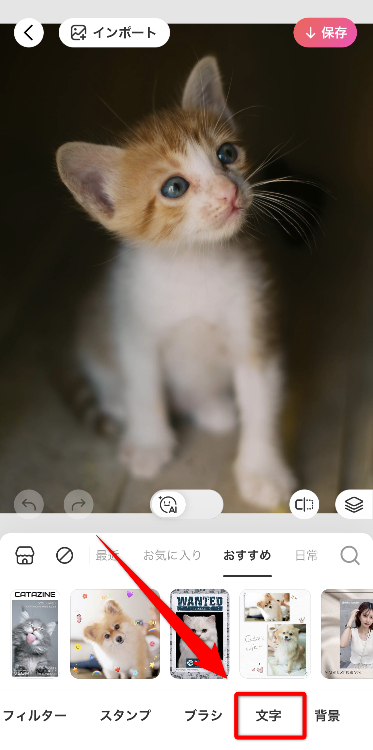
4.「Aa」をタップして文字を入力する
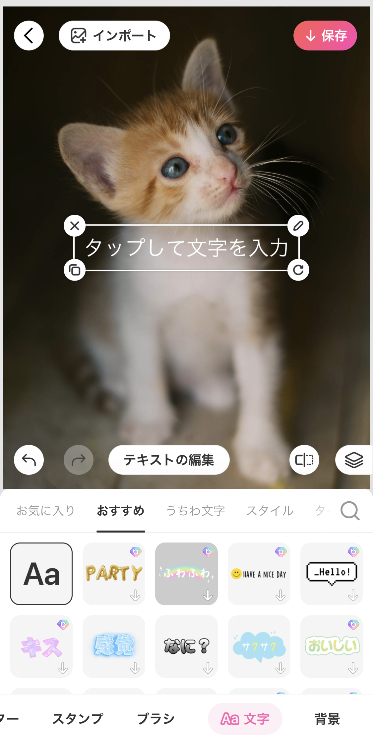
5.「テキストの編集」をタップして「フォントデザイン」を選ぶ
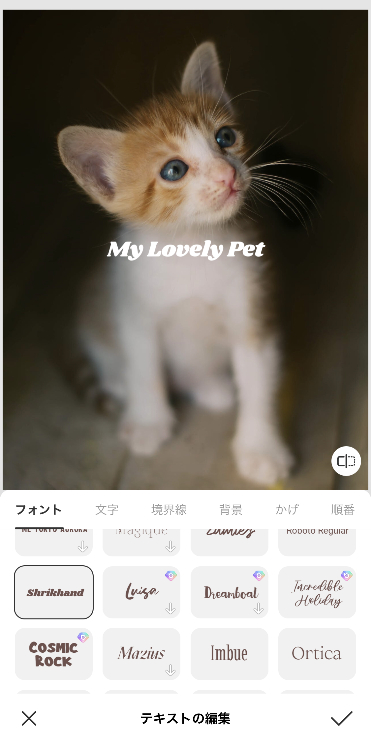
6.文字のカラーや境界線を設定する
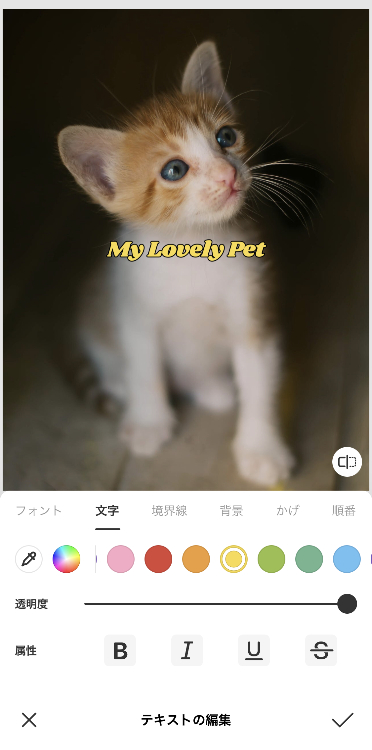
7.画面上部の「保存」をタップして完成
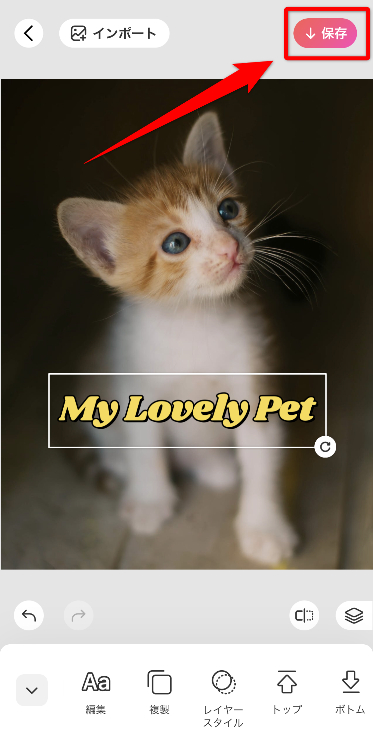
おしゃれな英語フォントが豊富な『BeautyPlus』は以下のボタンから♡
あなたにおすすめの記事はこちら
写真別!英語フォントのおしゃれな使用術を紹介
ここでは英語フォントを使ったおしゃれな使用術を紹介していきます❣
【カフェの写真】
←Before After→


カフェ写真に使用するフォントは、手書き風のものを使うとおしゃれな雰囲気になります。このとき、フォントに影をつけるのがおすすめ。線が細いフォントは影をつけるだけで可読性が良くなりますよ♡
【風景の写真】
←Before After→


風景の写真に使用するフォントは、写真の雰囲気に合ったものを使いましょう。
例えば夜景の写真はストリート感を出したいので手書き風、桜やもみじなど自然の美しさを引き立たせたい場合は細字で適度に丸みがあるものを選ぶとエレガントな雰囲気を醸し出せます。
このとき、影や縁取りはせずにシンプルにするのがベストです☆彡
テンプレートを使えば、フォント写真がもっと素敵に♡
フォントを入れた画像は、スタンプやフレームで装飾をするともっと素敵になります。でも装飾って配置やバランスを考えないといけないので難しいですよね(´;ω;`)
そんなときはテンプレートを使用するのがおすすめ❣
テンプレートは装飾やフィルター、文字などがワンタップで適用される便利な機能です(^o^)丿
ここからは、『BeautyPlus』のテンプレート機能を使った加工例を紹介していきます♬
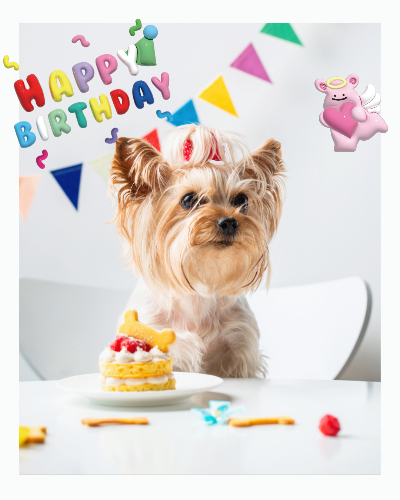
▲誕生日におすすめのテンプレートを使った加工例
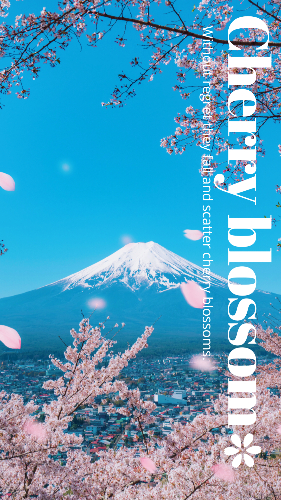
▲風景におすすめのテンプレートを使った加工例

▲人物におすすめのテンプレートを使った加工例
プロフィール画面も英語フォントでおしゃれにしよう
画像を英語フォントでおしゃれにしたら、インスタのプロフィール画面も英語フォントを使って素敵にしましょう!
以下は筆者のインスタのプロフィール画面です。Before&Afterの比較画像を載せてみました(*^^*)
←Before After→
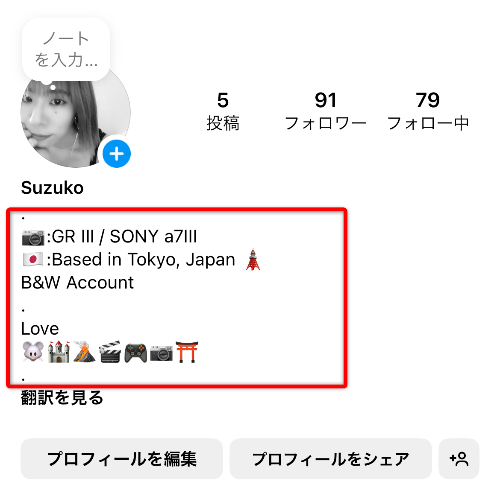
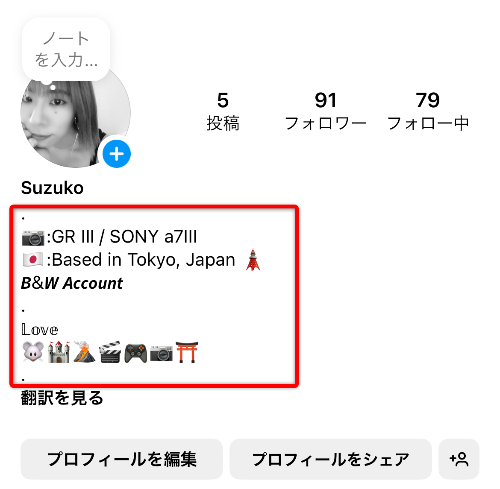
プロフィールの文字すべてのデザインを変えてしまうと、やりすぎ感があるので部分的に変えるのがおすすめです♡
上の画像で使用した文字変更ができるサイトは「LINGOJAM」という無料のWebツールです。プロフィール画面を魅力的にしたいという人は、ぜひ使ってみてくださいね(^O^)/
アプリを使えば、おしゃれな英語フォントが使える
この記事ではおしゃれな英語フォント10選や、おすすめの加工アプリ、加工例などを紹介してきました。おしゃれな英語のフォントを使うと写真や動画のクオリティがアップし、より魅力的に見せられるというメリットがあります(^o^)/
『BeautyPlus』は人物加工に特化しているアプリですが、ゴシック体や明朝体、手書き風などフォントの種類も充実しています♡
ほかにも装飾やフィルター加工をワンタップでできる、テンプレート機能も実装!
加工初心者も、ワンタップでおしゃれなフォント画像が作れますよ(*’▽’)
どの文字入れアプリを使ったらいいのかわからないという人は、ぜひ『BeautyPlus』を試してみてくださいね♪
おしゃれな英語フォントがたくさんある『BeautyPlus』は以下のボタンから♡
写真加工アプリを選ぶときのポイントについて詳しく知りたい人はこちら